これまで全く知らなかったのだが、ひょんなことからアルジェリア人の友人(笑)から教えてもらった。

元はフラッシュゲームなのかな?マウスクリックでロボットを操作してパズルを解いていくゲーム。
ストーリーもあるらしく、ただ淡々とパズルを解くわけではないらしい。
ゲームのレビューや解説についてはこちらのブログが詳しい。
素敵な世界観のクリックゲーム『Machinarium』|しちごろく
こういうパズルゲームは、かつてピタゴラスイッチ的な「Incredible Machine」を購入して以来あまりプレイ経験がないが、嫌いではない。
友人曰く「intelligence」なゲームらしく、「解き方が分からなくなって私に泣きついてくる様が目に浮かぶわガハハハ」と煽られたのでついカッとなって買ってしまった。
■無料デモ版(ブラウザ)も有り
Fullバージョンは有料でインストールが必要だが、Demo版がFlashで提供されているのでまずは気軽にブラウザ上で遊んでみるといいと思う。
Machinarium ← リンクをクリックし、Play Free Demoをクリックすると遊べる。
日本語版がPLAYISMから980円で発売(Win/Mac)されている他、上記Demo版のページからは英語版が10USDで購入可能で、こちらはWin/Mac/Linux/Androidに対応している。
またPCゲーム好きな方ならSteamから英語版がお安く(執筆当時65%オフの3.49USD)購入できる。こちらはWin/Macのみ。
私は過去にBATTLEFIELD3を約4.5ドルで購入した経験のあるHumble Bundleから購入した。
Win/Mac/Linux/Android全てに対応していてお値段なんと2.49USD。しかもチャリティー募金もされるらしい。
安い旨い早いに加えて人助けもできちゃうなんて素晴らしいサービスだなー
なお、Android版はPlayストアから399円で単体購入することもできる。
残念ながらDell Streakは端末が対応しておらず購入できなかった。
iPhone版は500円。
■購入ステップ
購入はとっても簡単で、Humble Storeを開き右上の「$2.49」をクリックするとカートに追加されるので、
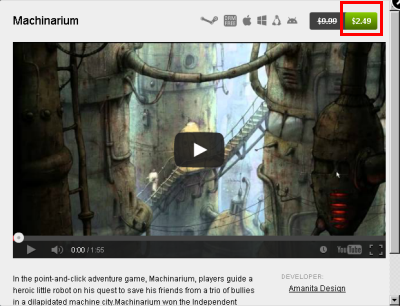
もう一度同じ箇所をポイントし、「Checkout」をクリックする。
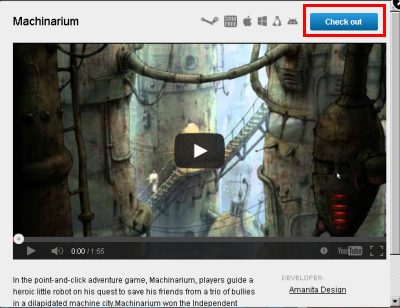
すると会計画面になるので、自分のメールアドレスを記入して「Pay with Credit Card」をクリック。
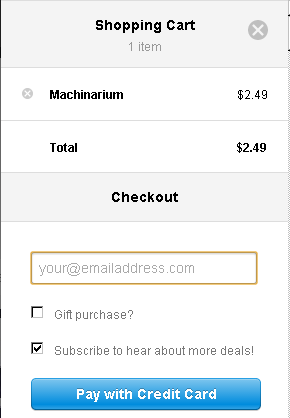
次の画面でクレジットカード情報の入力を求められるので、カード番号、セキュリティコード(カード裏面の署名欄の3桁の数字)、クレジットカードに登録している住所を入力する。
住所の入力がややトリッキーだが、
1-1-13, Oshigami, Sumida-ku
131−0045 Tokyo
Japan
のように、間に郵便番号を挟みつつ海外様式で住所を入力すれば購入できた。
■ダウンロードとインストール
決済処理が終了すると、購入時に記入したメールアドレスにダウンロードURLが送られてくる。
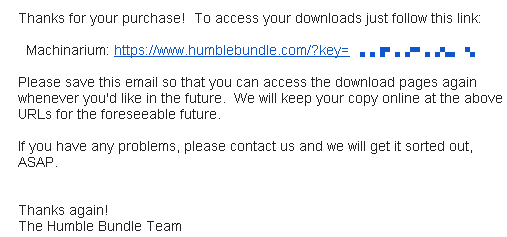
このリンクをクリックすると、ダウンロード画面が表示される。
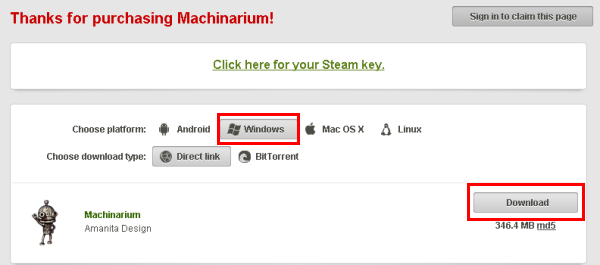
使用するPCに応じたOSを選択し、右下の「Download」をクリックすればインストーラーのダウンロードが開始する。
Windows版のインストールについては説明するまでもないと思うので、今回はVAIO Pに導入したLubuntuにインストールしてみようと思う。
■Linux版のインストール
上のダウンロードページにて「Choose platform: Linux」を選択すると、Linux版のダウンロードが可能になる。
ファイル形式は「tar.gz」と「deb」の2種類ある。
どちらでも問題はないが、今回はより簡単なdeb版をダウンロードすることにする。
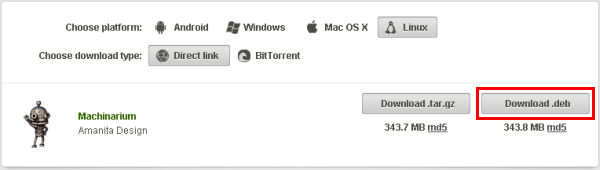
「Download .deb」のアイコンをクリックして、debファイルを取得しよう。
ダウンロードが完了したら、ターミナルを開き、debファイル格納されているディレクトリへ移動する。
# cd ダウンロード
そして以下のコマンドでインストールが行われる。
# sudo dpkg -i machinarium_20121106-ubuntu_i386.deb
インストールが完了すると、「スタートメニュー」→「ゲーム」内に「Machinarium」が追加されている。これをクリックしてスタート。
するはずが、ブラックアウトして起動しない。Adobe Flash Player10が立ち上がっているようだが...。
LubuntuソフトウェアセンターやAdobeのサイトからFlash Pluginをインストールしてみるが、うまく行かず。
そこで、ファイルマネージャーからMachinariumがインストールされるフォルダ「/opt/machinarium」にアクセスし、Machinariumをダブルクリックしててやると、無事動いた。
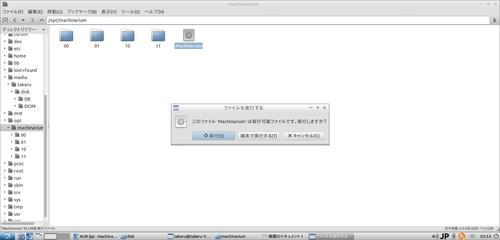
確認のダイアログが出るので、「実行(E)」をクリックする。

動いた!
が、ものすごく遅い...。この画面に到達するので一苦労。ほんとびっくりするぐらいもっさり。
もう諦めてWindowsでプレイしようかな(白目)
こういう時のためにデュアルブートにしておいてよかった...。
とやる気を失う前に、解決案を探してみる。
■以下解決策(案)
キャッシュを増やすといい?
[SOLVED] Youtube flash player slow and laggy in Ubuntu 12.04 LTS
ハードウェアアクセラレーションを無効にするといい?
Fix: Slow flash in Ubuntu | kill the radio
別バージョンのFlashを入れるといい?
Video playing is slow on 12.04 - Ask Ubuntu
いずれもUbuntu関連のフォーラムだが、効果がありそうなものを抜粋した。
この中でドンピシャだったのが2つ目の「ハードウェアアクセラレーションを無効にする」方法。
1. Machinariumを起動し、右クリック→「設定...」をクリックすると設定画面が表示される。
2. この中で「ハードウェアアクセラレーションを有効化」という項目にチェックが入っているので、チェックを外す。
3. Machinariumを再起動する。
これでバッチリ。
ポインティングデバイスとの相性は微妙なゲームだが、頭の体操も兼ねてプレイしていきたいと思う。
短気なのですぐ攻略サイトを頼ろうとしてしまいそうだが、グッとこらえて自力でクリアしたい。煽られた恨みは晴らしてやるぞ

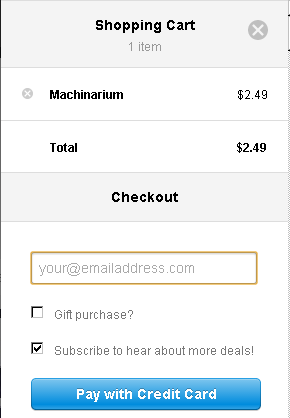
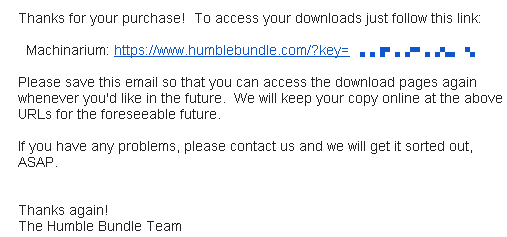
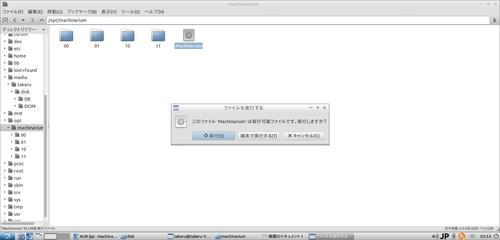

コメントする